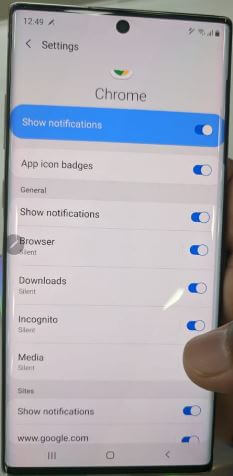כיצד לבטל התראות חוזרות Samsung Note 10 Plus ו- Note 10
מרוגז על ידי תזכורות קבועות להתראות ב- Galaxy Note 10 פלוס?כך תוכל להשבית או לבטל התראות חוזרות Samsung Note 10 plus. בעת הפעלת תזכורת התראות בהערה 10 פלוס, המכשיר שלך יתריע באמצעות צליל או רטט כאשר תהיה לך ההודעה שלא נקראה. תוכל לקבל תזכורות תקופתיות לגבי התראות מאפליקציות ושירותים נבחרים. בחר זמן להזכיר בכל פעם ששכח לבדוק הודעות. נקה התראות כדי לעצור את התזכורות בהערה 10 פלוס. כמו כן, בחר תזכורות של Samsung להודעות ושיחות שלא נענו, או בחר אפליקציות מהרשימה.
אתה יכול להפעיל רטט כאשר הצליל מנגן להזכיר הודעות. בואו לראות צעדים להפעלה או השבתה של התראות חוזרות ונשנות ב- Galaxy Note 10 ו- Note 10 plus.
- כיצד לחסום התראות אפליקציות ב- Galaxy Note 9
- כיצד להגדיר התראות עדיפות לאפליקציה ב- Windows 10
- כיצד לשנות הודעת מסך נעילה ב- Android Oreo
- כיצד להשבית התראות אפליקציות ב- Galaxy Note 10 ו- Note 10 Plus
כיצד להפסיק תזכורות התראות קבועות Samsung Note 10 ו- Note 10 Plus

תוכל למצוא תזכורות להתראות תחת הגדרות הנגישות. כמו כן, הגדר התראות חוזרות כדי שאפליקציות חשובות ישלחו התראות עד שתקרא את הטקסט או ההודעות שלך.
אפשר התראות חוזרות ב- Galaxy Note 10 Plus
שלב 1: החלק למטה את לוח ההודעות מהחלק העליון של המסך והקש על סמל גלגל השיניים של ההגדרות.
שלב 2: גלול מטה והקש נְגִישׁוּת.
שלב 3: הקש תזכורת להודעה.
שלב 4: הקש על המעבר אל להפעיל או לכבות תזכורות להודעות אתה רוצה.
שלב 5: בֶּרֶז להזכיר כל.
כברירת מחדל, הגדר תזכורת להערה 10 כ- 15 דקות. הגדר את המרווח להזכיר לך הודעות שלא נקראו.
שלב 6: בחר את מרווח זמן תזכורת אתה רוצה להגדיר.
הפעל תזכורת התראות לאפליקציות ב- Samsung Galaxy Note 10 פלוס
הגדר תזכורות להתראות לאפליקציות המתריעות על הודעות שלא נקראו ב- Samsung Note 10 ו- Note 10 פלוס. פשוט הפעל את החלפת האפליקציה באמצעות ההגדרות המפורטות למטה במכשיר שלך.
הגדרות> נגישות> תזכורות להודעות> בחר תזכורות> יישומים נבחרים או הפעל את האפשרות להחלפת אפליקציה בנפרד
באפשרותך גם להפעיל את התראת הודעות הטקסט החוזרות ואת תזכורות השיחות החמצות ב- Samsung Note 10+ ו- Note 10 One UI שלך.
בדוק גם:
- כיצד להגדיר תזכורת ב- Google Home או Mini Home
- כיצד להגדיר תזכורת ב- Amazon Echo
הפעל הודעת פלאש ב- Galaxy Note 10 Plus ו- Note 10
שלב 1: עבור אל ה- אפליקציית הגדרות.
שלב 2: הקש נְגִישׁוּת.
שלב 3: הקש שמיעה תחת סעיף הקטגוריות.
שלב 4: בֶּרֶז הודעת פלאש.
כיביתי את אור המצלמה ואת המסך במכשירי Samsung Galaxy שלך.
שלב 5: להדליק אור המצלמה החלף לפנס המצלמה הבזק בעת קבלת ההודעה.
הודעה זו מוצגת על המסך: להפעיל הודעת Flash?
שלב 6: לגעת להדליק.
כמו כן, החלף הלאה מָסָך כדי להבהב את המסך או את צליל האזעקה. כאשר המכשירים שלך מקבלים התראות, תוכל לראות נורית מצלמת פלאש או מסך בטלפון Note 10+ שלך.
וזה הכל.האם עדיין יש לך שאלות בנוגע לכיבוי הודעות חוזרות Samsung Note 10 Plus? אם יש לך שאלות, ספר לנו בתיבת ההערות למטה. אל תשכח לשתף אחרים אם אתה מוצא מאמר זה שימושי.